win7系统怎么启用sata硬盘 电脑启用sata硬盘操作教程分享
来源:www.uzhuangji.cn 发布时间:2021-03-15 13:15
相信很多用户都不知道电脑硬盘的性能应该怎么提高,其实提高硬盘性能的方法有很多中,而开启sata硬盘就是其中的一种,那么win7系统怎么启用sata硬盘呢?下面u装机u盘启动盘为大家带来电脑启用sata硬盘的操作教程。
启用sata硬盘操作方法:
1、在桌面上的“计算机”图标上右键,选择“管理”打开“计算机管理”窗口。
2、在窗口左侧点击“设备管理器”打开“设备管理器”窗口。
3、在展开“磁盘驱动器”的下面找到并右键本机所使用的硬盘选择“属性”。如图所示:
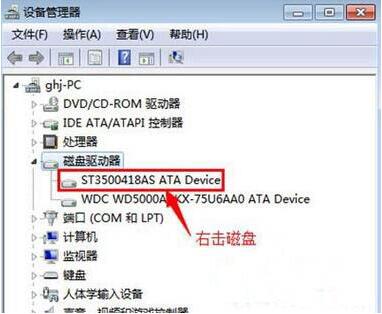
4、在“属性”窗口中切换到“策略”标签页,勾选“启用设备上的写入缓存”,点击确定保存。如图所示:
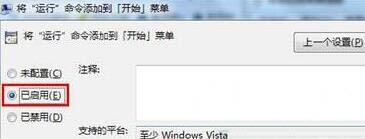
win7系统启用sata硬盘的操作步骤就为用户么介绍到这边了,如果用户们不懂怎么启用sata硬盘,可以根据以上方法步骤进行操作哦,希望本篇教程对大家有所帮助,更多精彩教程请关注u装机官方网站。
推荐阅读
"电脑TPM是什么意思"
- win11系统怎么安装 win11系统安装方法介绍 2021-07-30
- win11升级怎么绕过TPM win11 TPM开启 2021-07-30
- win7系统运行慢怎么办 系统运行慢解决教程分享 2021-07-30
- win7系统宽带连接错误代码651怎么办 系统宽带连接错误代码651解决教程分享 2021-07-28
win7系统怎么查看系统资源占用情况 查看系统资源占用情况教程分享
- win7系统怎么更换鼠标指针 系统更换鼠标指针教程分享 2021-07-26
- win7系统怎么修改任务栏预览窗口 系统修改任务栏预览窗口操作教程分享 2021-07-26
- win7系统运行速度慢怎么办 系统运行速度慢解决教程分享 2021-03-17
- win7系统怎么清理任务栏图标 系统清理任务栏图标教程分享 2021-03-17
u装机下载
更多-
 u装机怎样一键制作u盘启动盘
u装机怎样一键制作u盘启动盘软件大小:358 MB
-
 u装机超级u盘启动制作工具UEFI版7.3下载
u装机超级u盘启动制作工具UEFI版7.3下载软件大小:490 MB
-
 u装机一键u盘装ghost XP系统详细图文教程
u装机一键u盘装ghost XP系统详细图文教程软件大小:358 MB
-
 u装机装机工具在线安装工具下载
u装机装机工具在线安装工具下载软件大小:3.03 MB










